
- •Федеральное агентство по образованию
- •Содержание
- •1. Выполнение чертежей машиностроительных деталей средствами компьютерной графики
- •1.1. Простейшая деталь «Втулка».
- •1.2 Простейшая деталь «Гайка».
- •1.3 Сложная деталь «Штуцер»
- •2. Выполнение трехмерных изображений
- •2.1 Трехмерное изображение детали «Втулка».
- •3. Выполнение упрощенного теоретического чертежа судна на плоскости
- •3.1. Основные понятия и определения
- •2.1. Основные понятия и определения
- •3.2. Исходные данные для построения теоретического чертежа
- •3.3 Подготовка к построению сетки теоретического чертежа
- •3.4. Построение сетки теоретического чертежа
- •3.4.1 Построение проекции сетки «полуширота»:
- •3.4.2 Построение сетки на проекции «Бок»
- •3.4.3 Построение сетки на проекции «Корпус»
- •3.4.4 Выполнение надписей на чертеже сетки
- •3.5 Построение исходных обводов
- •3.7 Простановка размеров
- •4. Построение трехмерной каркасной модели теоретических обводов судна
- •4.1 Подготовка к выполнению трехмерной модели
- •4.1.1 Выполнение исходных настроек
- •4.2 Построение каркасной модели
- •4.2.1. Построение батоксов
- •4.2.2 Построение шпангоутов
- •4.2.3 Построение ватерлиний
- •4.2.4 Проведение недостающих линий на батоксов ватерлиний и шпангоутов
- •4.2 .5 Построение полной каркасной модели
3.7 Простановка размеров
В носовой оконечности поставляем размер носовой части, выходящей за шпангоут №0.
В кормовой оконечности поставляем размеры кормовой части, выходящей за шпангоут №20, поставляем размер корпуса вдоль КВЛ за шпангоутом №20, если Lпп > Lквл. Поставляем размер шпации ΔL., осадку судна Т и расстояние между ВЛ ∆Т,
Общий теоретический чертеж судна на рисунке 3.4
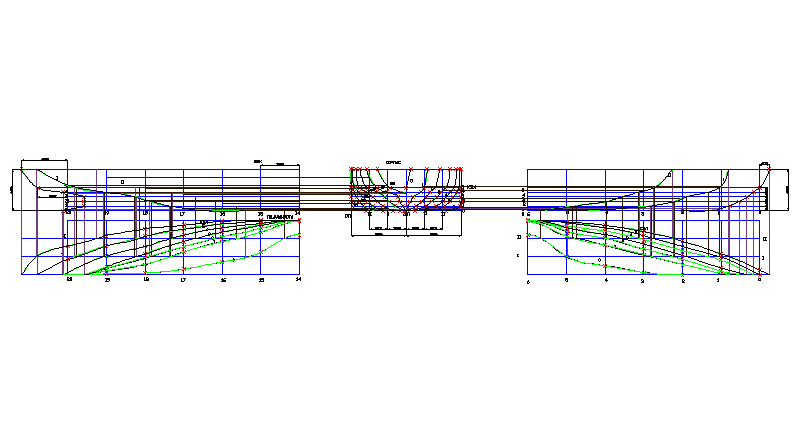
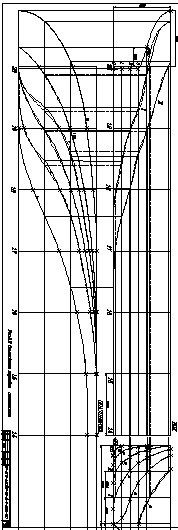

4. Построение трехмерной каркасной модели теоретических обводов судна
4.1 Подготовка к выполнению трехмерной модели
Выполняю на базе упрощенного теоретического чертежа судна (3 раздел)
4.1.1 Выполнение исходных настроек
Включаю видимость слоев «Окончательные обводы», «Надписи», «Сетка».
Выключаю видимость и замыкаем слои «Вспомогательные линии», «Линии согласования», «Размеры» , «Исходные точки», «Исходные обводы».
Создаем слой «Каркасная модель», цвет- черный (белый), толщина линий 0.13 мм.
Перехожу к трехмерному виду:) → 3М Виды → Ю-З Изометрия); Перехожу на слой «Окончательные обводы».
Устанавливаю проекции «Бок» и «Корпус» вертикально: Выделяем все объекты на этих проекциях (включая сетку и надписи); → Редактир. 3М Операции → Поворот 3 М
…
определите
ось
[…/Xaxis/Yaxis/Zaxis…]:
x
 ;→
;→
Укажите
точку на оси <0,0,0>:
→указываем
на любую
точку ВЛ0 на проекции «Бок»; КС:
Укажите угол поворота:
90 .
.
Копирую правую половину проекции «Корпус» в крайнюю точку носовой оконечности ВП проекции «Полуширота»: Выделяю все объекты на правой половине проекции «Корпус», включая линию ДП → Редактир. → Копировать → КС: Укажите базовую точку → указываю точку на пересечении ДП и ВЛ 0 → КС: Укажите вторую точку…→ указывю точку пересечения ВП с ДП в носу на проекции «Полуширота»;
Поворачиваю плоскость перенесенной части перпендикулярно ДП: Выделяю все объекты перенесенной части → Редактир.→3М Операции → Поворот 3 М ;→
…
определите
ось […/Xaxis/Yaxis/Zaxis…]:
z
 ;→
;→
Укажите точку на оси <0,0,0>: →указываю на точку пересечении ДП и ВЛ0 Укажите угол поворота – 90
Перехожу к виду Ю-В Изометрия. Повторяю те же действия для левой половины проекции «Корпус», установив ее в крайнюю кормовую точку ВП на проекции «Полуширота». Угол поворота 900 с плюсом. В итоге получаю исходное положение обводов рис 4.1.
4.2 Построение каркасной модели
4.2.1. Построение батоксов
Перехожу к виду Ю-З Изометрия. Выделяю батокс I на проекции «Бок» и перемещаем его на проекцию «Полуширота»: Редактир.)→ Переместить → Укажите базовую точку…: в панели ОП включаю привязку «Конточка» → указываем на проекции «Бок» точку пересечения ВЛ 0 со шп. №0 используя; → Укажите вторую точку…: в панели ОП включаю привязку «Конточка» →указываю на проекции «Полуширота» точку пересечения линии батокса I со шп. №0
Аналогично перемещю батокс II ( базовая точка та же) во вторую точку - в точку пересечения линии батокса II со шп. №0 на проекции «Полуширота». Обвод носовой оконечности таким же образом перемещаю во вторую точку - - в точку пересечения линии ДП со шп. №0 на проекции «Полуширота»
Выделяю перенесенные батоксы и переносим их на слой «Каркасная модель»: Открываю панель со списком слоев и указываем имя слоя «Каркасная модель» → ЛЩ в поле чертежа под списком.
Перехожу к виду Ю-В Изометрия. Повторяю те же действия для кормовых батоксов и обвода кормовой оконечности. При переносе батоксов в точки пересечения прямых линий батоксов со шпангоутом №20 использую в панели ОП привязку «Пересечение».
